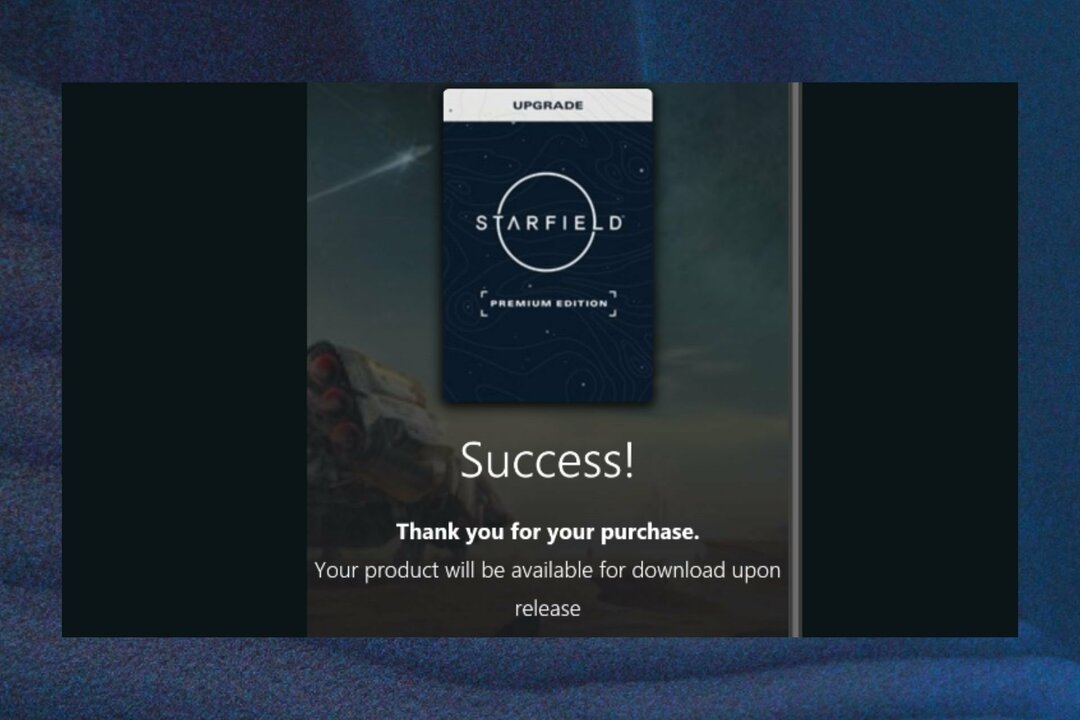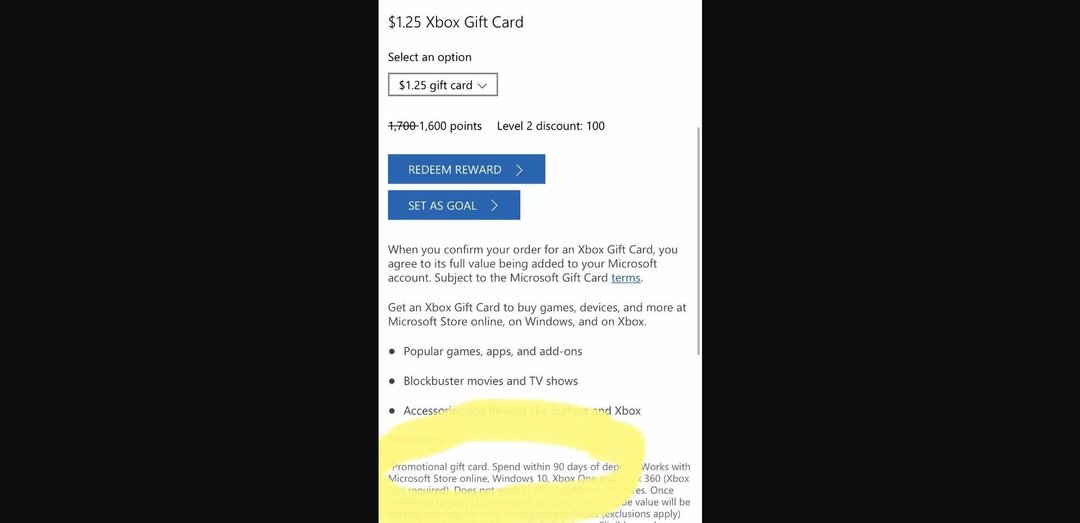De Xbox-gameconsole heeft sinds de introductie in de jaren 2000 gamers een geweldige ervaring gegeven. Net als zijn rivaal, de Sony Playstation, kunnen de games zo opwindend en verslavend zijn dat we soms vergeten de console uit te schakelen, zelfs als we hem niet gebruiken. Dit artikel gaat in op verschillende methoden om de instellingen voor de slaapmodus van Xbox te wijzigen, zodat de console is ingesteld voor optimale prestaties en wanneer het niet in gebruik is, kan het ook stroom besparen, wat milieuvriendelijk is vriendelijk.
Slaapstand uitschakelen in Xbox Series X of Xbox Series S
Stap 1: Druk op de Xbox-knop op je regelaar.

Stap 2: Ga naar Profiel en systeem en ga naar Instellingen.

Stap 3: Ga onder Instellingen naar de Algemeen tabblad en ga naar Slaapstand en opstarten.
ADVERTENTIE

Stap 4: Ga vervolgens naar Slaapstand en selecteer Energie bespaarder.

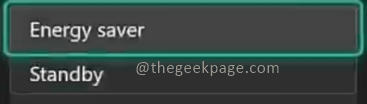
Opmerking: het scherm toont het voordeel van beide Energie bespaarder en Stand-by. Met stand-by, de Xbox-console gaat naar de slaapstand wanneer deze is uitgeschakeld. Het wordt snel hervat wanneer het wordt ingeschakeld. Met deze functie kunnen ook games worden gedownload wanneer we de Xbox-console uitschakelen.
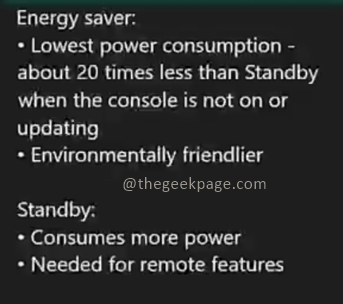
Volledig afsluiten en uitschakelen na inactiviteit
Je hebt de mogelijkheid om de Xbox uit te schakelen na perioden van inactiviteit om energie te besparen of om de Xbox onmiddellijk volledig af te sluiten.
Stap 1: Ga onder Instellingen naar de Algemeen tabblad en ga naar Slaapstand en opstarten.

Stap 2: Selecteer in Opties Uitzetten na optie.
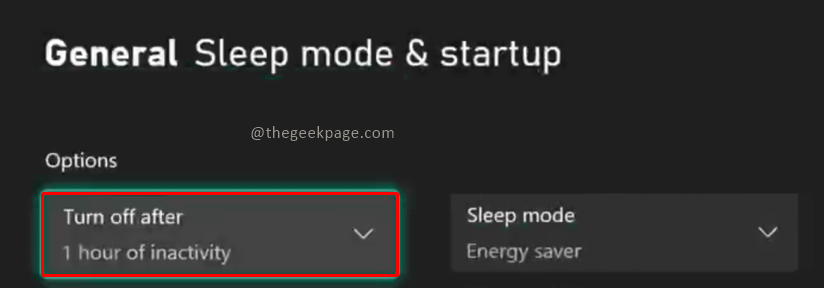
Stap 3: Kies in de vervolgkeuzelijst het tijdbereik waarin u wilt dat de Xbox-console wordt afgesloten nadat deze inactief is geweest.
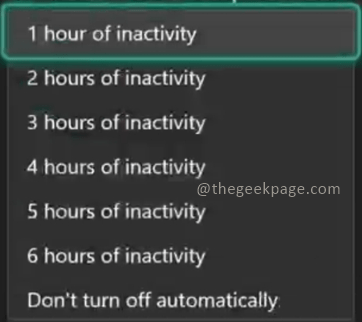
Stap 4: Vervolgens kunt u naar de Volledige uitschakeling optie.
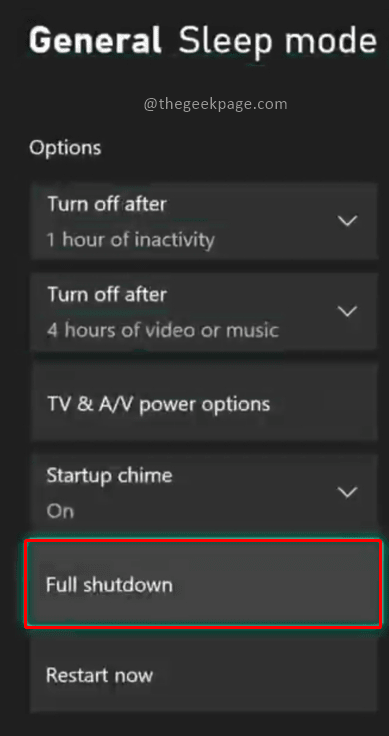
Stap 5: Kies in het dialoogvenster dat verschijnt de Stilgelegd om uw actie te bevestigen.
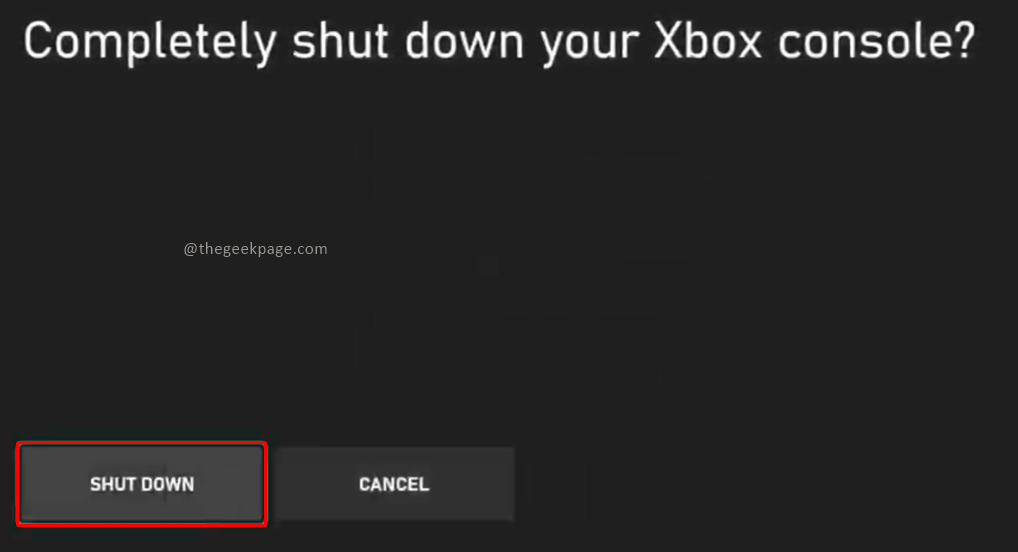
Ik hoop dat het artikel nuttig en informatief was. Reageer en laat ons weten of je de energiespaarstand of de standby-modus verkiest, wat het gamen gemakkelijk maakt. Bedankt voor het lezen. Veel plezier met gamen!!
Stap 1 - Download de Restoro PC Reparatie Tool van hier
Stap 2 - Klik op Scan starten om elk pc-probleem automatisch te vinden en op te lossen.